Mp3 Diags: แก้ไขปัญหาไฟล์เสียง Mp3 มากถึง 50 ปัญหา

MP3 Diags คือเครื่องมือขั้นสุดยอดสำหรับแก้ไขปัญหาในคอลเลกชันเพลงของคุณ สามารถแท็กไฟล์ MP3 ของคุณได้อย่างถูกต้อง เพิ่มปกอัลบั้มที่หายไป และแก้ไข VBR
Hades เป็นเกมแอ็คชั่นสวมบทบาทที่เหมือนสีแดงสำหรับ Microsoft Windows ได้รับการพัฒนาโดย Supergiant Games และออกมาในปี 2018 บน Steam Early Access มีศูนย์กลางอยู่ที่ลูกชายของ Hades เมื่อเขาต่อสู้เพื่อออกจากโลกใต้พิภพและไปยัง Mount Olympus
เกมดังกล่าวไม่มีพอร์ต Linux และไม่มีข้อบ่งชี้ว่านักพัฒนาจะสนับสนุนแพลตฟอร์มนี้ตลอดไป ด้วยเหตุนี้ หากคุณต้องการเพลิดเพลินกับ Hades บน Linux คุณต้องใช้ Proton และ Steam Play ในคู่มือนี้ เราจะแสดงวิธีตั้งค่าให้คุณดู!
ทำให้ Hades ทำงานบน Linux

Hades สามารถทำงานบน Linux ในการเริ่มกระบวนการตั้งค่า ให้เปิดหน้าต่างเทอร์มินัล จากนั้น ทำตามคำแนะนำทีละขั้นตอนด้านล่าง
ขั้นตอนที่ 1:เพื่อให้ Hades ทำงานบน Linux คุณต้องติดตั้งแอป Linux Steam เพื่อให้แอปทำงาน ให้ทำตามคำแนะนำในการติดตั้งบรรทัดคำสั่งด้านล่างที่สอดคล้องกับระบบปฏิบัติการ Linux ที่คุณใช้อยู่ในปัจจุบัน
อูบุนตู
ผู้ที่ใช้ Ubuntu จะสามารถตั้งค่าแอพ Steam สำหรับ Linux ได้โดยใช้คำสั่งAptด้านล่าง
sudo apt ติดตั้งไอน้ำ
เดเบียน
หากคุณเป็นผู้ใช้ Debian Linux วิธีที่เร็วที่สุดในการติดตั้ง Steam คือการดาวน์โหลดแพ็คเกจ DEBโดยตรงจากเว็บไซต์ของ Valve แทนที่จะจัดการกับการเปิดใช้งานแหล่งซอฟต์แวร์ที่ไม่เสียค่าใช้จ่าย หากต้องการให้แอปทำงานบน Debian PC ของคุณ ให้ป้อนคำสั่งด้านล่าง
wget https://steamcdn-a.akamaihd.net/client/installer/steam.deb sudo dpkg -i steam.deb
Arch Linux
Arch Linux (และ Manjaro) มีแอป Steam สำหรับ Linux ที่พร้อมใช้งานในแหล่งซอฟต์แวร์ Arch Linux เพื่อให้แอปทำงานบนระบบของคุณ สิ่งที่คุณต้องทำคือเรียกใช้คำสั่งpacmanต่อไปนี้
sudo pacman -S ไอน้ำ
Fedora/OpenSUSE
ทั้ง Fedora Linux และ OpenSUSE มีแพ็คเกจ Steam สำหรับ Linux อย่างไรก็ตาม เมื่อเทียบกับระบบปฏิบัติการ Linux อื่นๆ ถือว่าน่าเบื่อหน่าย ด้วยเหตุผลนี้ เราขอแนะนำอย่างยิ่งให้ทำตามการติดตั้ง Flatpak แทน มันเร็วกว่ามากและไม่ต้องเล่นซอ
Flatpak
คุณสามารถติดตั้ง Steam บน Flatpak ผ่าน Flathub ในการเริ่มต้นการติดตั้งคุณต้องตั้งค่ารันไทม์ Flatpak บน Linux เครื่องคอมพิวเตอร์ของคุณโดยทำตามคำแนะนำของเราเกี่ยวกับเรื่องนี้ จากนั้น เมื่อรันไทม์ทำงาน ให้ใช้ คำสั่งflatpak remote-add เพื่อเพิ่ม Flathub app store ลงใน Linux PC ของคุณ
flatpak ระยะไกลเพิ่ม --if-not-exists flathub https://flathub.org/repo/flathub.flatpakrepoOnc
เมื่อ App Store Flathub ถูกตั้งค่าบน Linux PC ของคุณ การติดตั้งก็จะเริ่มขึ้น ใช้คำสั่งflatpak install ติดตั้ง Steam สำหรับ Linux รุ่นล่าสุดบนคอมพิวเตอร์ Linux ของคุณ
flatpak ติดตั้ง flathub com.valvesoftware.Steam
ขั้นตอนที่ 2:เมื่อติดตั้ง Steam แล้ว ให้เปิดบนคอมพิวเตอร์ของคุณและลงชื่อเข้าใช้บัญชี Steam ของคุณและค้นหาเมนู "Steam" คลิกที่ตัวเลือก "การตั้งค่า" ในเมนู
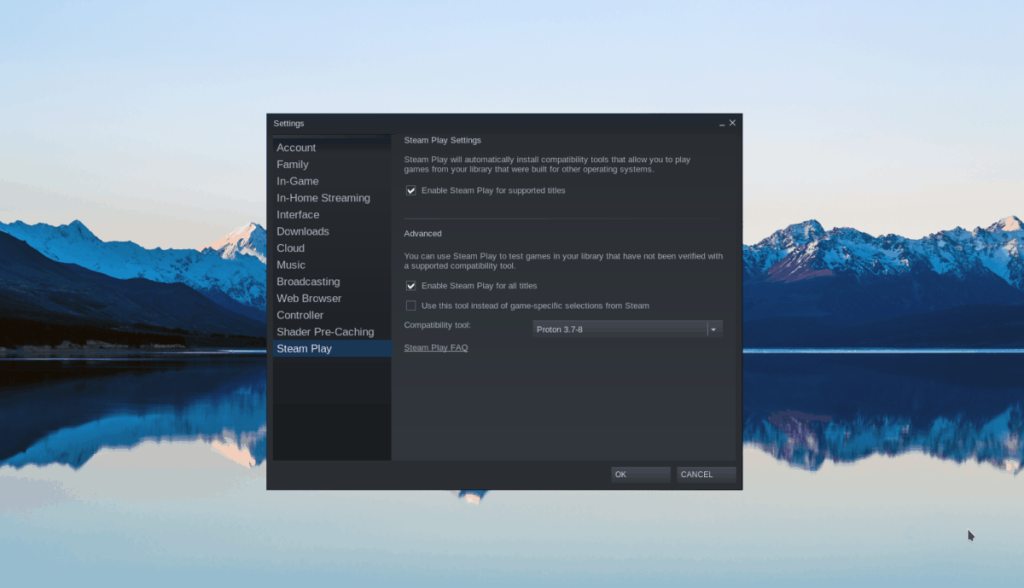
ภายในเมนู "การตั้งค่า" ค้นหา "Steam Play" แล้วคลิกด้วยเมาส์ ภายในพื้นที่ "Steam Play" ให้ทำเครื่องหมายในช่องที่ระบุว่า "เปิดใช้งาน Steam Play สำหรับชื่อที่รองรับ จากนั้นค้นหาช่อง "เปิดใช้งาน Steam Play สำหรับชื่ออื่น ๆ ทั้งหมด" แล้วทำเครื่องหมาย การเลือกกล่องทั้งสองนี้จะทำให้ Steam สามารถเรียกใช้เกม Windows เช่น Hades บนระบบ Linux ของคุณได้
ขั้นตอนที่ 3:ค้นหาปุ่ม "ร้านค้า" ที่ด้านบนของ Steam แล้วคลิกด้วยเมาส์ เมื่อเลือกปุ่มนี้ คุณจะเข้าสู่หน้าร้าน Steam ที่หน้าร้าน ให้ค้นหาช่องค้นหาและพิมพ์ "Hades" กดปุ่มEnterเพื่อดูผลการค้นหา
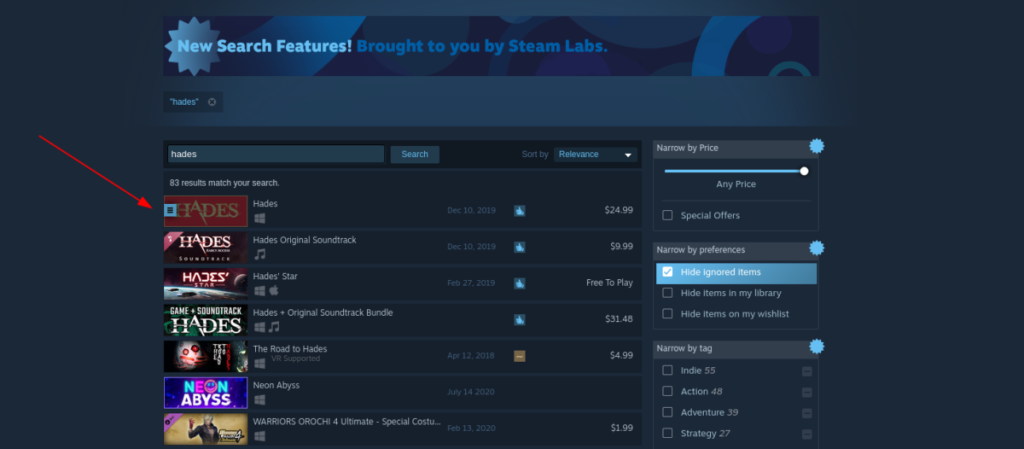
ขั้นตอนที่ 4:ภายในผลการค้นหา ให้คลิกที่รายการที่ระบุว่า “ฮาเดส” เพื่อไปที่หน้าหน้าร้าน Steam ของเกม จากนั้น เมื่ออยู่บนหน้าหน้าร้าน Steam ของ Hades ให้ค้นหาปุ่ม “หยิบใส่ตะกร้า” แล้วคลิกเพื่อซื้อเกมสำหรับบัญชี Steam ของคุณ
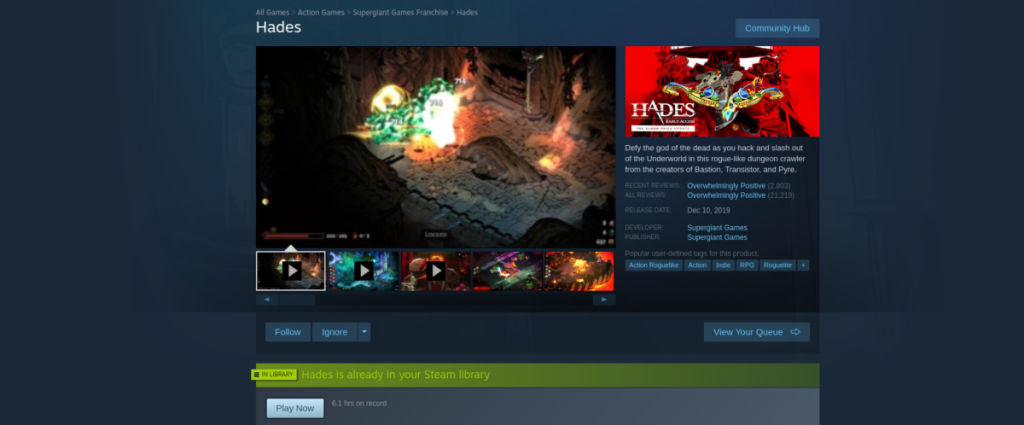
ขั้นตอนที่ 5:หลังจากซื้อ Hades ให้ค้นหาปุ่ม "LIBRARY" ใน Steam แล้วคลิกเพื่อไปที่ห้องสมุด Steam ของคุณ จากนั้น เมื่ออยู่ในส่วนคลัง Steam ให้ค้นหา “Hades” และเลือกเพื่อเข้าถึงหน้าคลัง Steam ของเกม
ขั้นตอนที่ 6:ในหน้า Hades Steam Library ให้ค้นหาปุ่ม "INSTALL" สีน้ำเงิน แล้วคลิกเพื่อติดตั้งเกม การติดตั้งควรใช้เวลาสักครู่ เนื่องจากมีข้อมูลให้ดาวน์โหลดค่อนข้างน้อย
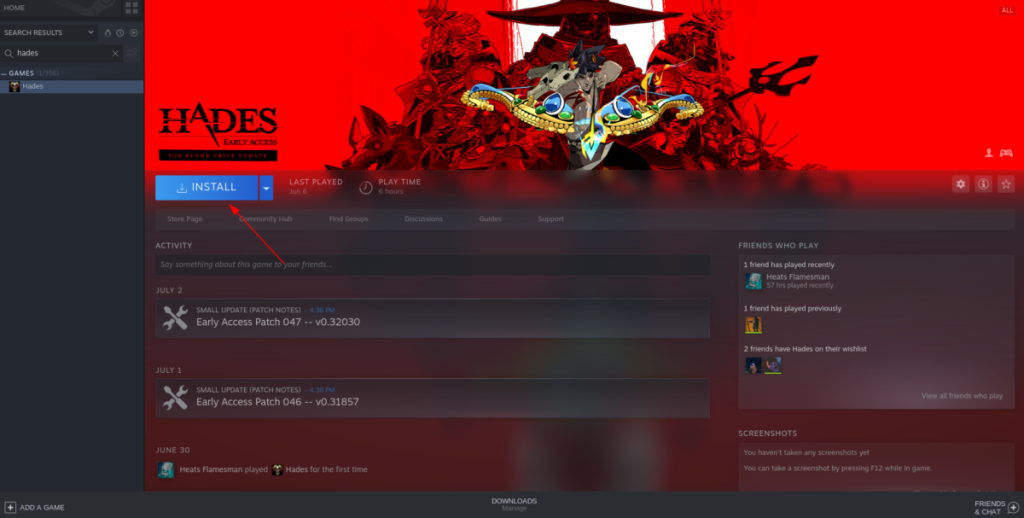
ขั้นตอนที่ 7:เมื่อการดาวน์โหลดเสร็จสิ้น ปุ่ม "INSTALL" สีฟ้าจะเปลี่ยนเป็นปุ่ม "PLAY" สีเขียว คลิกปุ่ม "PLAY" เพื่อเริ่มเกม

โปรดทราบว่า Hades มีระดับ "ทอง" ใน ProtonDB คุณอาจพบปัญหาบางอย่าง หากคุณพบปัญหาในการรันเกมด้วยการกำหนดค่า Proton ที่มีอยู่ใน Steam ให้พิจารณาตั้งค่า Proton ของ Glorious Eggroll มันมีแพตช์มากมายที่สามารถแก้ไขเกมของคุณได้ สำหรับข้อมูลเพิ่มเติมเกี่ยวกับจีอีโปรตอนคลิกที่นี่
การแก้ไขปัญหา Hades
ดังที่ได้กล่าวไว้ก่อนหน้านี้ Hades มีระดับ "ทอง" ใน ProtonDB การให้คะแนนนี้หมายความว่าเกมส่วนใหญ่ทำงานได้ดี แต่ผู้ใช้บางคนอาจประสบปัญหา หากคุณมีปัญหาในการเล่นนรกบน Linux เครื่องคอมพิวเตอร์ของคุณโปรดอย่าลืมตรวจสอบหน้านรก ProtonDB คุณจะพบวิธีแก้ไขปัญหาเกมและรายงานปัญหาของคุณเองด้วย
MP3 Diags คือเครื่องมือขั้นสุดยอดสำหรับแก้ไขปัญหาในคอลเลกชันเพลงของคุณ สามารถแท็กไฟล์ MP3 ของคุณได้อย่างถูกต้อง เพิ่มปกอัลบั้มที่หายไป และแก้ไข VBR
เช่นเดียวกับ Google Wave, Google Voice ได้สร้างกระแสฮือฮาไปทั่วโลก Google มุ่งมั่นที่จะเปลี่ยนแปลงวิธีการสื่อสารของเรา และนับตั้งแต่นั้นมาก็กำลังกลายเป็น...
มีเครื่องมือมากมายที่ช่วยให้ผู้ใช้ Flickr สามารถดาวน์โหลดรูปภาพคุณภาพสูงได้ แต่มีวิธีดาวน์โหลด Flickr Favorites บ้างไหม? เมื่อเร็ว ๆ นี้เราได้...
การสุ่มตัวอย่างคืออะไร? ตามข้อมูลของ Wikipedia “คือการนำส่วนหนึ่งหรือตัวอย่างจากการบันทึกเสียงหนึ่งมาใช้ซ้ำเป็นเครื่องดนตรีหรือ...
Google Sites เป็นบริการจาก Google ที่ช่วยให้ผู้ใช้โฮสต์เว็บไซต์บนเซิร์ฟเวอร์ของ Google แต่มีปัญหาหนึ่งคือไม่มีตัวเลือกสำรองข้อมูลในตัว
Google Tasks ไม่ได้รับความนิยมเท่ากับบริการอื่นๆ ของ Google เช่น ปฏิทิน Wave เสียง ฯลฯ แต่ยังคงใช้กันอย่างแพร่หลายและเป็นส่วนสำคัญของผู้คน
ในคู่มือฉบับก่อนหน้าของเราเกี่ยวกับการล้างฮาร์ดดิสก์และสื่อแบบถอดได้อย่างปลอดภัยผ่าน Ubuntu Live และซีดีบูต DBAN เราได้กล่าวถึงดิสก์ที่ใช้ Windows
ไฟล์ DEB คืออะไร?? คุณจะทำอย่างไรกับมัน? เรียนรู้หลายวิธีที่คุณสามารถติดตั้งไฟล์ DEB บน Linux PC ของคุณ
คุณต้องการให้ GitLab ทำงานบนเซิร์ฟเวอร์ Ubuntu ของคุณหรือไม่? GitLab เป็นทางเลือกที่โฮสต์ได้เองที่มีประสิทธิภาพสำหรับบริการต่างๆ เช่น GitHub ด้วยคุณสามารถ
เรียนรู้วิธีเพิ่มความปลอดภัยให้กับเซิร์ฟเวอร์ Ubuntu Linux โดยการติดตั้งและเปิดใช้งาน SELinux





![วิธีการกู้คืนพาร์ติชั่นและข้อมูลฮาร์ดดิสก์ที่สูญหาย [คู่มือ] วิธีการกู้คืนพาร์ติชั่นและข้อมูลฮาร์ดดิสก์ที่สูญหาย [คู่มือ]](https://tips.webtech360.com/resources8/r252/image-1895-0829094700141.jpg)
